Comment réparer un iPhone indisponible Réessayez
Publié: 2023-07-26Introduction
Avez-vous récemment essayé d'accéder à votre téléphone et avez-vous rencontré le message d'avertissement iPhone indisponible, réessayez ? Quelle pourrait être la cause du problème ? Si vous vous posez des questions similaires, cet article contient les bonnes réponses. Puisque vous aimez votre iPhone, il est important d'apprendre à le réparer lorsqu'il devient inaccessible.
Ce guide commencera par décrire la cause de ce problème, puis décrira cinq solutions au problème. Les méthodes dont nous parlerons sont très simples à suivre, et l'une d'entre elles impliquera l'utilisation d'un outil de déblocage d'iPhone. Continuer à lire.
Partie 1. Qu'est-ce qui cause le problème d'indisponibilité de l'iPhone, réessayez ?
Le problème "iPhone indisponible, réessayez" survient lorsque vous entrez plusieurs fois le mauvais code d'accès. C'est l'une des fonctionnalités de sécurité mises en avant sur les appareils iOS pour empêcher quelqu'un d'accéder de force à votre iPhone sans votre permission. Cependant, vous pouvez également avoir oublié votre mot de passe ; par conséquent, vous ne pourrez pas accéder à votre appareil.
La phrase "réessayer" vous permet d'essayer à nouveau de deviner le bon code d'accès. Après chaque tentative infructueuse, vous devrez attendre plus longtemps avant de pouvoir retenter votre chance. Si vous avez oublié le mot de passe de votre iPhone, la section suivante de ce guide vous montrera comment résoudre le problème d'indisponibilité de l'iPhone.
Partie 2. Comment réparer un iPhone indisponible Réessayez
Vous ne pouvez pas accéder à votre iPhone si vous n'entrez pas le bon code d'accès dans l'écran de verrouillage. Si ce n'est pas le cas, nous avons quelques correctifs que vous pouvez essayer pour déverrouiller votre appareil. Les cinq méthodes dont nous parlerons dans cette section sont les suivantes :
Réparer l'iPhone désactivé à l'aide de iPhone Unlocker
Réparer l'iPhone indisponible à l'aide de Find My App
Déverrouiller l'iPhone désactivé via iTunes
Effacer l'iPhone désactivé via iCloud.com
Appuyez sur le bouton Effacer l'iPhone sur l'écran de verrouillage
Êtes-vous impatient d'apprendre comment chaque méthode fonctionne? Continuer à lire.
Méthode 1. Réparer l'iPhone désactivé à l'aide de iPhone Unlocker
Un iPhone Unlocker est le meilleur outil pour réparer un iPhone désactivé car il vous permet de contourner l'écran de verrouillage et d'accéder à votre appareil comme d'habitude. L'un des outils de déverrouillage iPhone les plus recommandés est EaseUS MobiUnlock.
Avec ce logiciel, vous pouvez déverrouiller votre iPhone dans différentes situations, qu'il soit verrouillé avec un code à 4 chiffres, Face ID, un code à 6 chiffres ou Touch ID. Le logiciel fonctionne si vite puisqu'en un seul clic, vous retrouverez l'accès à votre iPhone. Vous pouvez également supprimer l'identifiant Apple actuel et créer un nouveau compte.
Suivez les étapes ci-dessous pour réparer un iPhone désactivé à l'aide de iPhone Unlocker :
Étape 1 . Téléchargez et installez EaseUS MobiUnlock sur votre ordinateur.
Étape 2 . À l'aide d'un câble USB, connectez votre iPhone désactivé à l'ordinateur et ouvrez EaseUS MobiUnlock, puis choisissez "Déverrouiller le code d'accès de l'écran".
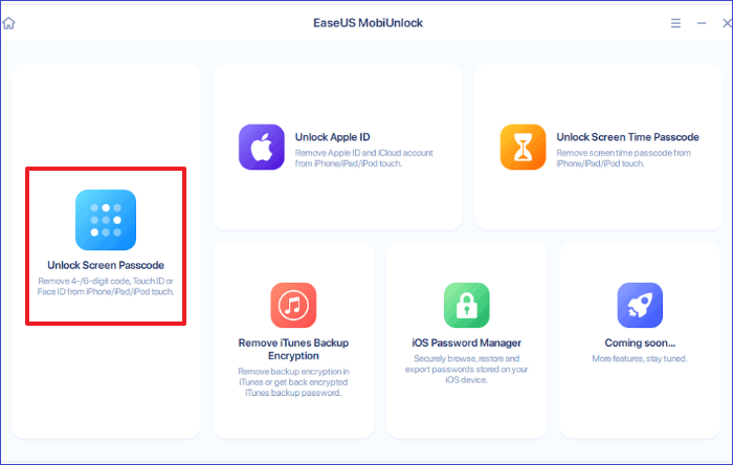
Étape 3 . Une fois qu'EaseUS MobiUnlock a détecté votre iPhone, cliquez sur "Démarrer".
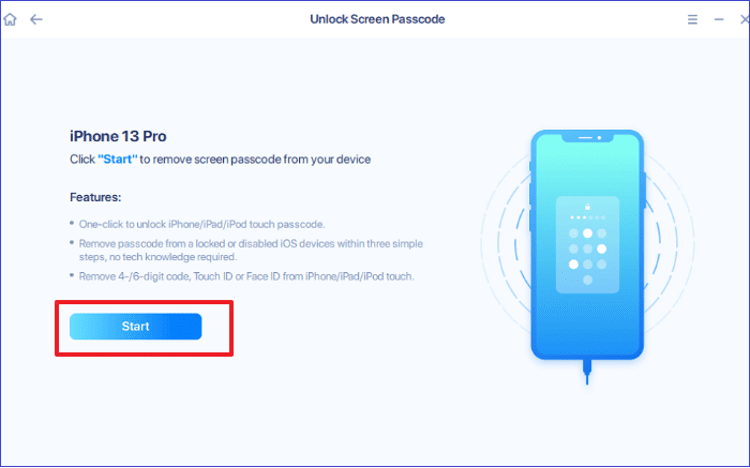
Étape 4. Confirmez votre modèle d'iPhone, puis cliquez sur "Suivant" pour télécharger le dernier package de micrologiciel pour votre appareil. Si vous l'avez déjà fait, vous pouvez continuer en cliquant sur le bouton "Sélectionner" dans la partie inférieure de l'écran.
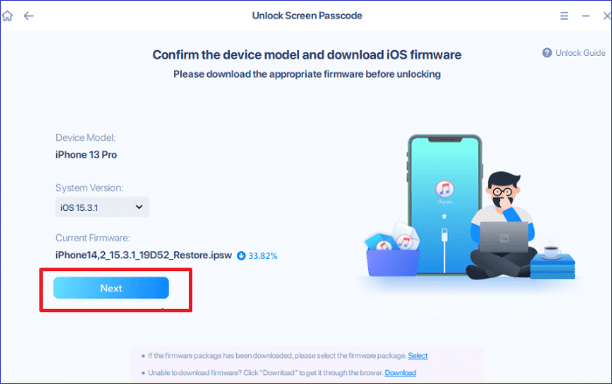
Étape 5 . Après avoir téléchargé le micrologiciel, cliquez sur "Déverrouiller maintenant". Lisez et suivez les instructions de la fenêtre d'avertissement sur votre écran, puis cliquez sur "Déverrouiller". Votre iPhone sera alors déverrouillé ; à partir de là, vous pouvez définir un nouveau mot de passe.
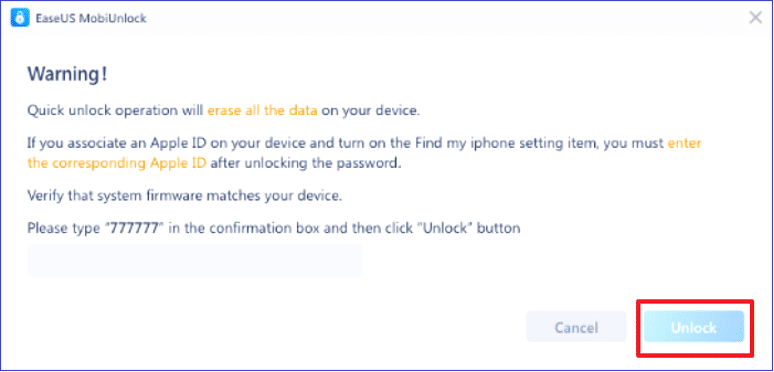
Méthode 2. Réparer l'iPhone indisponible à l'aide de Find My App
Si vous avez un autre iPhone ou iPad, vous pouvez utiliser l'application Localiser pour effacer tous les paramètres de votre iPhone désactivé. Cela vous permettra de retrouver l'accès à votre appareil verrouillé. Cette méthode nécessite que vous vous souveniez de l'identifiant Apple et du mot de passe de l'appareil verrouillé. Suivez les étapes ci-dessous pour l'utiliser.
Étape 1. Accédez à l'application Localiser sur un autre iPhone ou iPad. Entrez l'identifiant Apple et le mot de passe associés à l'iPhone désactivé.
Étape 2 . Sur l'écran suivant, cliquez sur "Appareils", puis sélectionnez votre iPhone désactivé.
Étape 3 . Ensuite, cliquez sur "Effacer l'iPhone" en bas de l'icône de l'iPhone.
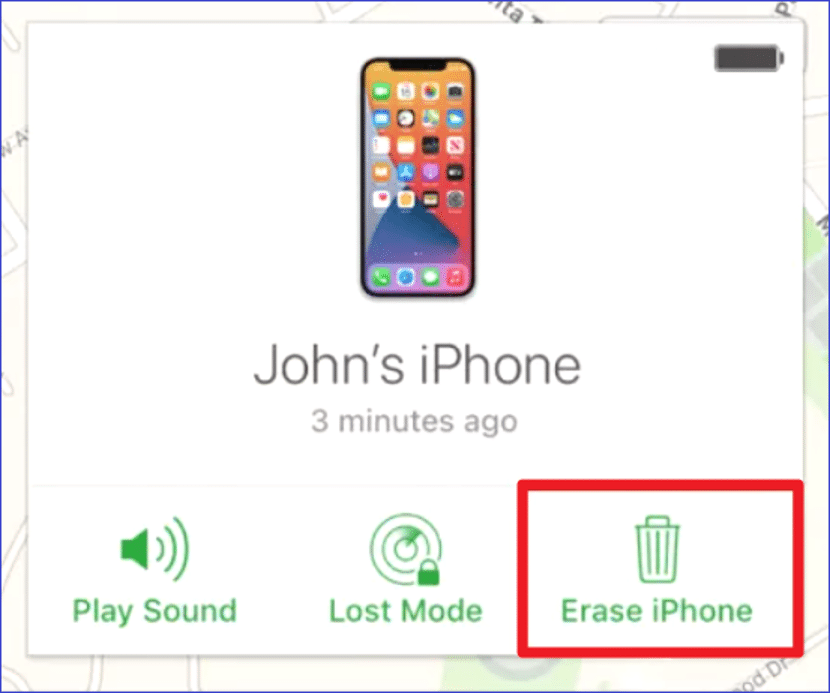
Étape 4 . Une fenêtre contextuelle apparaîtra. Cliquez sur "Effacer l'iPhone", puis cliquez sur "Effacer".
Étape 5 . Confirmez le processus d'effacement en saisissant votre identifiant Apple. L'application Find My effacera alors toutes les données et tous les paramètres de votre iPhone. Vous pouvez définir un nouveau mot de passe et utiliser à nouveau votre appareil.
Méthode 3. Déverrouiller l'iPhone désactivé via iTunes
Si vous avez récemment synchronisé votre iPhone avec iTunes, vous pouvez y accéder sur votre ordinateur sans entrer de mot de passe. À partir de là, vous pouvez sauvegarder vos données et restaurer votre appareil pour définir un nouveau mot de passe. Suivez les étapes ci-dessous pour déverrouiller l'iPhone désactivé via iTunes :

Étape 1. Mettez à jour iTunes vers la dernière version, puis connectez votre iPhone à l'ordinateur via USB.
Étape 2. Cliquez sur l'option de sauvegarde pour sauvegarder toutes les données de votre iPhone.
Étape 2. Ensuite, cliquez sur l'option "Restaurer l'iPad". Vous recevrez ensuite une invite indiquant si vous souhaitez « Mettre à jour » ou « Restaurer » votre appareil.
Étape 3. Cliquez sur l'option "Restaurer". Cela permet à iTunes de supprimer toutes les données et tous les paramètres de votre iPhone désactivé.
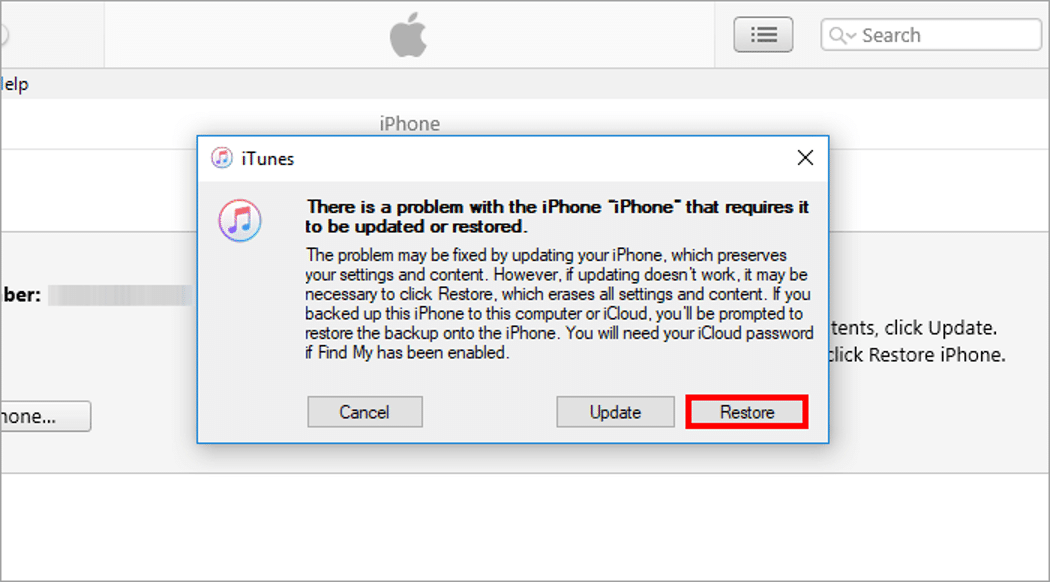
Étape 4. Sur l'écran suivant, sélectionnez l'option "Restaurer à partir de la sauvegarde iTunes". Vous pouvez ensuite suivre les instructions à l'écran pour terminer le processus de restauration. À partir de là, vous pouvez accéder à nouveau à votre iPad et définir un nouveau mot de passe facile à mémoriser.
Méthode 4. Effacer l'iPhone désactivé via iCloud.com
Si vous pouvez accéder à un navigateur Web, visitez le site Web iCloud pour réparer votre iPhone désactivé en effaçant tous les paramètres et données. Pour que cette méthode fonctionne, vous devez avoir activé la fonction Localiser sur votre iPhone désactivé et celui-ci doit disposer d'une connexion Internet.
Si vous remplissez ces conditions de base, vous pouvez suivre les étapes ci-dessous pour réparer un iPhone désactivé à l'aide d'iCloud :
Étape 1. Visitez le site Web iCloud et connectez-vous à l'aide de votre identifiant Apple et de votre mot de passe.
Étape 2. Cliquez sur "Trouver un iPhone" dans la fenêtre suivante.
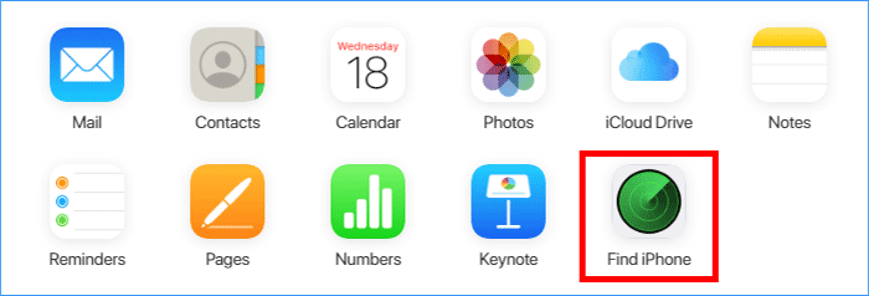
Étape 3. Lorsque la page suivante s'affiche, cliquez sur "Tous les appareils", puis sélectionnez votre iPhone désactivé dans la liste des appareils.
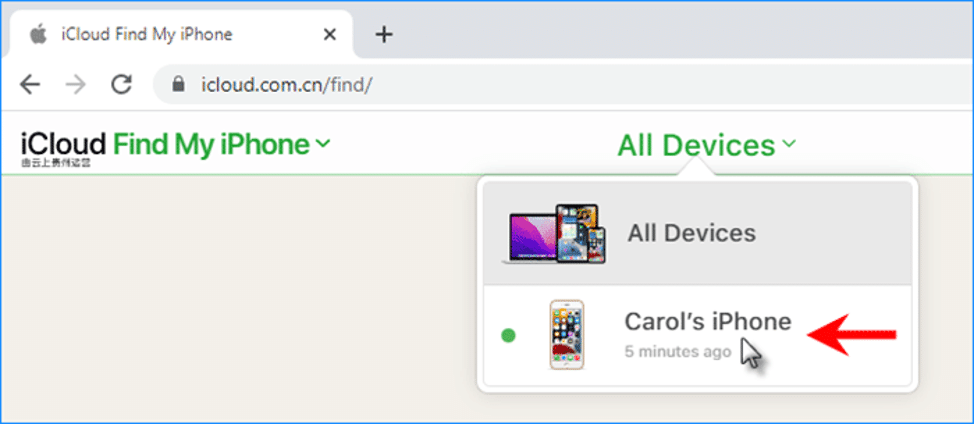
Étape 4. Ensuite, cliquez sur le bouton "Effacer l'iPhone" dans la partie inférieure de l'écran. Suivez les instructions suivantes pour terminer l'effacement de toutes les données et paramètres de votre iPhone. À partir de là, vous retrouverez l'accès à votre appareil et définirez un nouveau mot de passe.
Méthode 5. Appuyez sur le bouton Effacer l'iPhone sur l'écran de verrouillage
Si votre iPhone fonctionne sur iOS 15.2 ou une version ultérieure, vous pouvez utiliser le bouton Effacer l'iPhone pour le déverrouiller. Votre appareil doit également disposer d'une connexion Internet et vous devez vous souvenir de son identifiant Apple et de son mot de passe. Ensuite, vous pouvez suivre les étapes ci-dessous pour déverrouiller votre iPhone indisponible.
Étape 1. Entrez le mauvais mot de passe plusieurs fois (comme 7 fois) jusqu'à ce que le bouton Effacer l'iPhone apparaisse.
Étape 2. Appuyez deux fois sur le bouton Effacer l'iPhone pour que l'écran "Déconnexion de l'identifiant Apple" apparaisse.
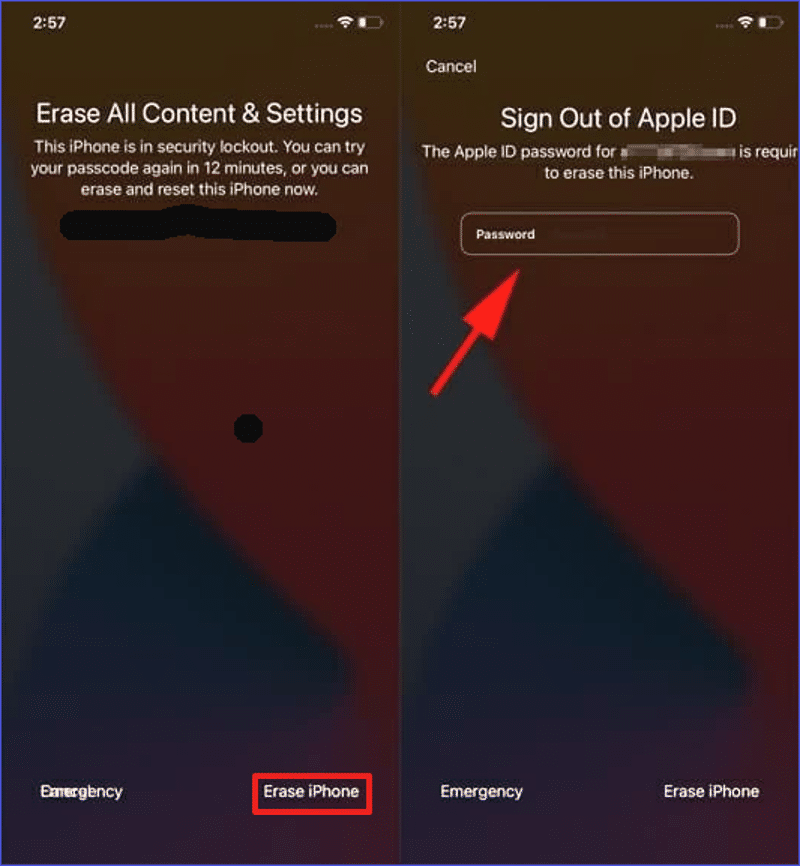
Étape 3. Ensuite, entrez votre identifiant Apple et votre mot de passe pour vous déconnecter. Ce processus effacera tous les paramètres que vous avez définis sur votre iPhone. Restez patient jusqu'à la fin du processus. Une fois cela fait, votre appareil redémarrera et vous permettra de définir un nouveau mot de passe.
Partie 3. L'essentiel
Le problème d'iPhone indisponible, essayez à nouveau se produit principalement lorsque vous avez saisi plusieurs fois le mauvais code d'accès sur votre appareil. Cet article a souligné que les solutions possibles au problème incluent l'utilisation d'un iPhone Unlocker, l'application Find My, iTunes, iCloud.com ou le bouton Effacer l'iPhone sur l'écran de verrouillage.
Parmi ces méthodes, l'utilisation d'un iPhone Unlocker comme EaseUS MobiUnlock est la solution la plus recommandée. Ce logiciel vous permet de retrouver facilement l'accès à votre appareil verrouillé en contournant le mot de passe défini. Téléchargez EaseUS MobiUnlock dès aujourd'hui pour commencer à profiter de ses capacités de déverrouillage uniques pour iPhone.
Partie 4. FAQ sur la façon de réparer l'iPhone indisponible Réessayez
Vous trouverez ci-dessous des questions courantes sur la façon de réparer l'iPhone indisponible, essayez à nouveau.
1. Pourquoi mon iPhone est-il indisponible ?
Votre iPhone deviendra indisponible si vous ou quelqu'un d'autre avez saisi plusieurs fois le mauvais mot de passe. Pour aider à protéger votre appareil, Apple rend votre iPhone indisponible afin qu'un étranger n'y accède pas par force brute. Pour résoudre ce problème, vous devrez saisir le code d'accès correct.
2. Comment puis-je résoudre le problème d'iPhone non disponible, essayez à nouveau ?
Vous pouvez réparer l'iPhone indisponible, réessayer à l'aide d'un outil de déverrouillage d'iPhone, de l'application Localiser, d'iTunes, du bouton Effacer l'iPad ou d'iCloud. Voici comment résoudre le problème avec iCloud :
Étape 1. Visitez le site Web iCloud et connectez-vous à l'aide de votre identifiant Apple et de votre mot de passe.
Étape 2. Cliquez sur "Trouver un iPhone" dans la fenêtre suivante.
Étape 3. Cliquez sur "Tous les appareils", puis sélectionnez votre iPhone désactivé dans la liste des appareils.
Étape 4. Ensuite, cliquez sur le bouton "Effacer l'iPhone" dans la partie inférieure de l'écran. Suivez les instructions suivantes pour terminer l'effacement de toutes les données et paramètres de votre iPhone.
3. Puis-je utiliser iTunes pour réparer un iPhone désactivé ?
L'utilisation d'iTunes est l'une des solutions possibles pour déverrouiller un iPhone désactivé. Si vous avez récemment synchronisé votre iPhone avec iTunes, il est très facile de le connecter et de le restaurer. Sinon, vous devrez d'abord mettre votre appareil en mode de récupération avant de pouvoir le déverrouiller. Passez à la méthode 3 ci-dessus pour savoir comment utiliser iTunes pour réparer un iPhone désactivé.
